时间:2017-05-19 10:33:37 作者:chunhua 来源:系统之家 1. 扫描二维码随时看资讯 2. 请使用手机浏览器访问: https://m.xitongzhijia.net/xtjc/20170519/98232.html 手机查看 评论 反馈
如何调整Win10 UWP应用窗口的大小和位置?UWP应用窗口的大小和位置是Win10系统默认生成的,当UWP应用窗口关闭时,当前的窗口大小和位置信息将被写入注册表。如果你想改变UWP应用窗口的大小和位置,可以通过修改注册表来实现。下面给大家分享Win10调整UWP应用窗口大小和位置的操作方法。
具体操作如下:
1、每个应用的窗口大小和位置信息存储在:“HKEY_CURRENT_USER\Software\Microsoft\Windows\CurrentVersion\ApplicationFrame\Positions\[应用的PackageFamilyName]![应用的ID]”下的PositionObject中。其中Edge UWP应用的PackageFamilyName为“Microsoft.MicrosoftEdge_8wekyb3d8bbwe”。
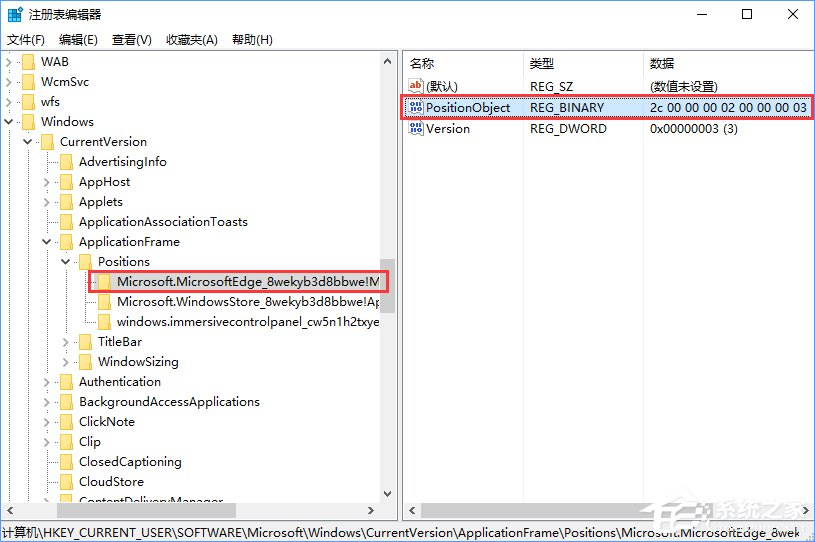
2、本机安装的所有应用的PackageFamilyName列表可以用PowerShell运行Get-AppxPackage | findstr "^PackageFamilyName"来获得。
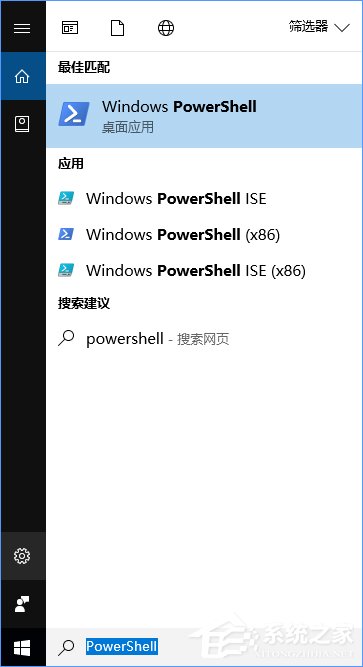
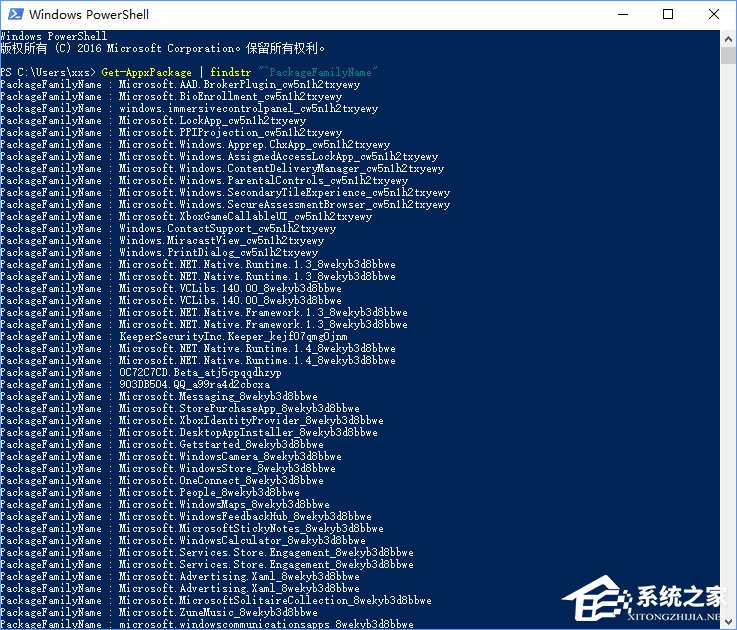
3、PositionObject是一个44字节的REG_BINARY值,内容如下图:
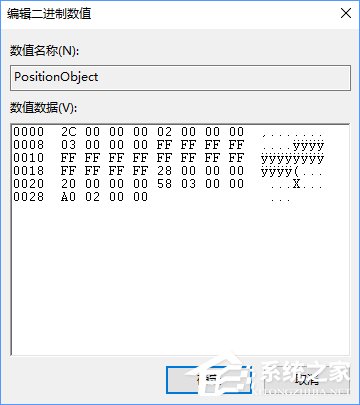
4、每项数据都是一个32位整数,以小端序存储,格式如下:
0x0000:永远为0x0000002C。
0x0004:激活了窗口最大化时为0x00000002,其余时候是0x00000000。
0x0008:窗口关闭时的状态。使用窗口大小时为0x00000001,最小化时为0x00000002,最大化时为0x00000003。
如果当前状态为最小化0x00000002,下次打开窗口时:如果0x0004为0x00000002,就会以最大化状态打开窗口;如果0x0004为0x00000000,就会使用窗口大小还原窗口。
0x000C:最小化时为0xFFFF8300,其余时候是0xFFFFFFFF。
0x0010:永远为0xFFFFFFFF。
0x0014:永远为0xFFFFFFFF。
0x0018:永远为0xFFFFFFFF。
0x001C:窗口左上角像素的X-7,图中为0x000000C8(十进制200)。(可以得到结论,随机生成的位置即使最靠左上角也会在左侧空出7像素)
0x0020:窗口左上角像素的Y,图中为0x00000040(十进制64)。
0x0024:窗口右下角像素的X-8,图中为0x000003F8(十进制1016)。
0x0028:窗口右下角像素的Y-8,图中为0x000002C0(十进制704)。
5、使用注册表编辑器对应地修改这些数值,就可以精确调整UWP窗口大小和位置。
6、如果想要重置窗口大小和位置,删除“HKEY_CURRENT_USER\Software\Microsoft\Windows\CurrentVersion\ApplicationFrame\Positions”下的“[应用的PackageFamilyName]![应用的ID]”项,下次运行应用时就会重新生成默认值。
上述便是Win10调整UWP应用窗口大小和位置的操作方法,由于该方法需要修改注册表中的数据,大家在操作前请备份注册表,以免操作失误可以复原。
发表评论
共0条
评论就这些咯,让大家也知道你的独特见解
立即评论以上留言仅代表用户个人观点,不代表系统之家立场